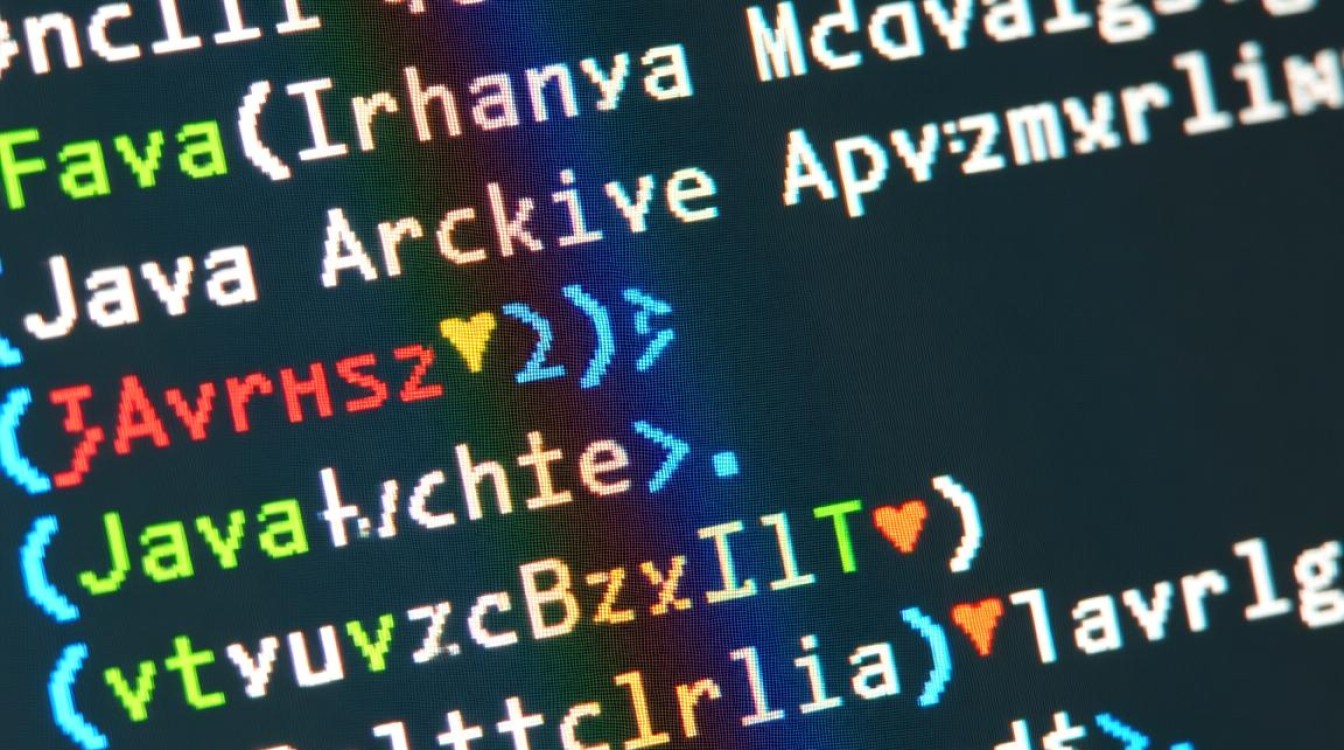Linux系统乱码是用户在使用过程中经常遇到的问题,主要表现为终端输出、文件名、日志内容等出现无法识别的字符,严重影响操作体验和数据读取,乱码问题的根源通常集中在字符编码不匹配、系统语言环境配置错误或终端设置不当等方面,本文将从原因分析、解决方案和预防措施三个维度进行详细阐述。

乱码问题的常见原因
字符编码不一致
字符编码是计算机中字符的二进制表示方式,常见的编码包括UTF-8、GBK、ISO-8859-1等,当文件本身的编码与系统或终端的编码设置不匹配时,就会出现乱码,一个使用GBK编码的中文文件在UTF-8编码的系统上打开时,可能会显示为乱码。
系统语言环境配置错误
Linux系统通过环境变量LANG、LC_ALL等来定义语言和字符集设置,如果这些变量被错误地设置为不包含中文字符集的值(如en_US.UTF-8),系统在处理中文时就会因无法识别字符而显示乱码。
终端编码设置问题
终端是用户与系统交互的界面,其编码设置需要与系统或输出内容的编码保持一致,在SSH连接远程服务器时,如果本地终端编码与服务器编码不一致,远程输出的中文内容就可能乱码。
文件系统编码限制
某些早期的文件系统(如FAT32)对中文文件名的支持较差,或者系统默认的文件名编码设置不当,会导致文件名显示为乱码,从Windows系统拷贝到Linux系统的文件,因Windows默认使用GBK编码,也可能出现文件名乱码。
乱码问题的解决方案
修改系统语言环境
通过命令行修改环境变量是最直接的解决方法,执行以下命令可临时将系统语言环境设置为中文UTF-8:
export LANG=zh_CN.UTF-8 export LC_ALL=zh_CN.UTF-8
若需永久生效,可将上述命令添加到/etc/profile或~/.bashrc文件中,并执行source命令使配置生效。

调整终端编码
以GNOME Terminal为例,可通过“终端”->“设置”->“描述文件”->“文本”选项卡,将“字符编码”设置为“Unicode (UTF-8)”,对于SSH远程连接,可在SSH命令中指定编码:
ssh -o PreferredAuthentications=password username@hostname -o "SendEnv LANG LC_*"
文件编码转换
对于已乱码的文件,可使用iconv工具进行编码转换,将GBK编码的文件转换为UTF-8:
iconv -f gbk -t utf-8 input.txt -o output.txt
对于文件名乱码,可使用convmv工具批量转换文件名编码:
convmv -f gbk -t utf-8 -r --notest ./dir
修改文件系统编码
对于文件名乱码问题,可通过修改挂载选项解决,挂载Windows分区时,指定iocharset=utf8参数:
mount -t vfat -o iocharset=utf8 /dev/sda1 /mnt/windows
乱码问题的预防措施
统一使用UTF-8编码
UTF-8是国际通用的字符编码,支持全球大部分语言字符,建议在系统安装时选择UTF-8作为默认编码,并在应用程序中优先使用UTF-8编码保存和处理文件。
规范环境变量配置
避免手动修改LANG和LC_ALL为不支持的编码值,可通过locale命令检查当前系统语言环境设置:

locale
确保输出结果中包含UTF-8字符集。
注意跨平台文件传输
在Windows和Linux系统之间传输文件时,尽量使用支持UTF-8编码的文件系统(如ext4、NTFS),或使用压缩工具(如zip)并选择UTF-8编码选项。
定期检查终端设置
定期检查终端和远程连接工具的编码配置,确保与目标系统的编码一致,避免因设置变更导致乱码。
| 问题场景 | 解决方案 | 适用工具/命令 |
|---|---|---|
| 系统环境变量错误 | 修改LANG和LC_ALL为zh_CN.UTF-8 |
export、/etc/profile |
| 终端编码不匹配 | 终端设置中指定UTF-8编码 | Terminal设置、SSH参数 |
| 文件名乱码 | 使用convmv转换文件名编码 |
convmv、挂载参数调整 |
通过以上分析和措施,可有效解决和预防Linux系统乱码问题,在日常使用中,养成良好的编码习惯,优先选择UTF-8编码,并定期检查系统配置,能够从根本上减少乱码现象的发生,提升系统的稳定性和用户体验。